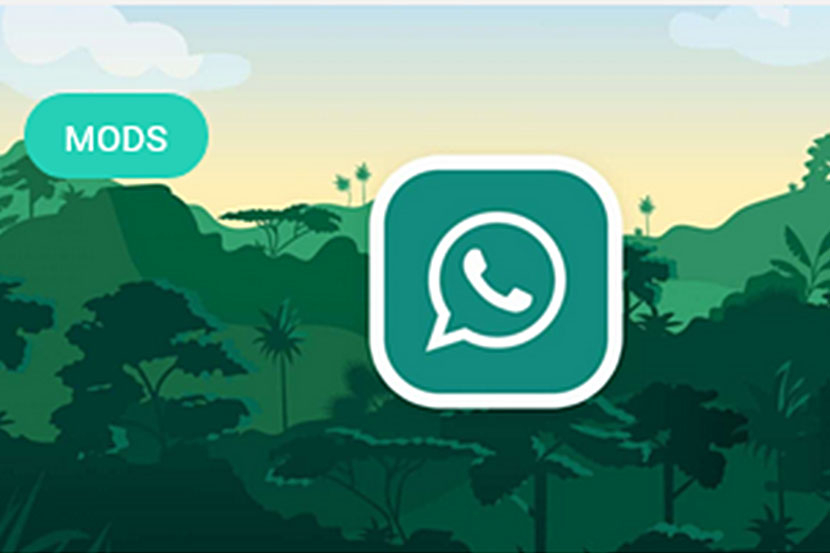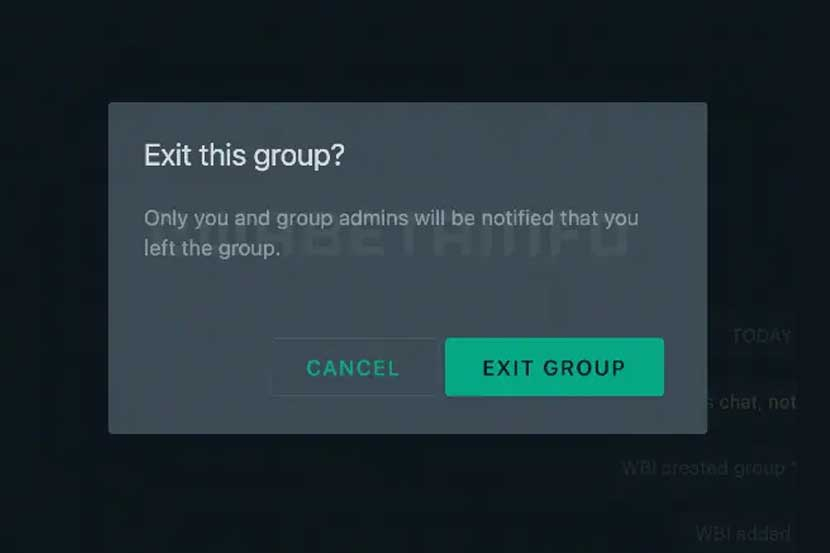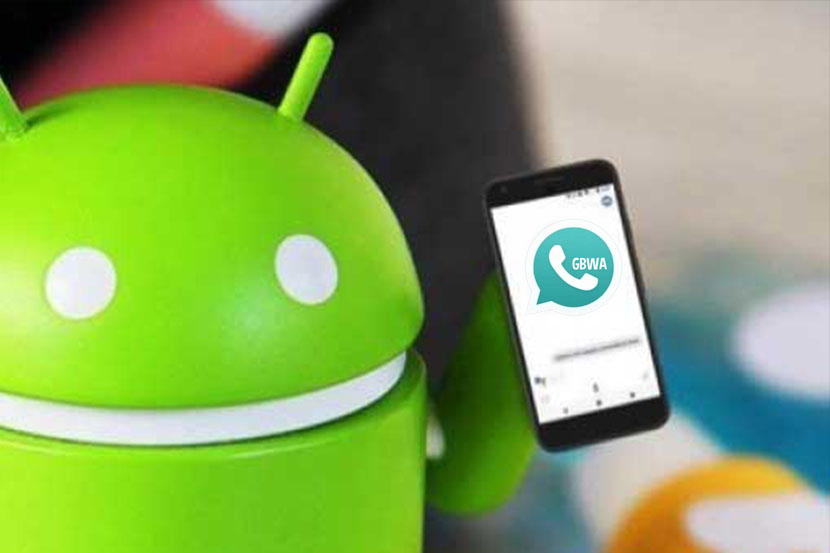Cara Download Whatsapp for PC (WA Desktop, Bukan Web)

RUANG TEKNO -- Aplikasi Whatsapp Messenger tidak hanya bisa digunakan di ponsel. Kamu juga bisa mengunduh dan menggunakannya di komputer pribadi (PC) secara gratis.
Cara download Whatsapp apk for PC sangat mudah. Kamu cukup memilih versi desktop (bukan versi web) dari situs web resminya dan unduh.
Kamu juga bisa men-download-nya melalui toko aplikasi resmi yang ada di PC. Untuk komputer Windows misalnya, bisa lewat Microsoft Store. Untuk komputer Mac bisa lewat Apple App Store.
Whatsapp memang sampai sekarang masih menjadi aplikasi perpesanan populer di dunia. Aplikasi yang dimiliki perusahaan Meta Platform Inc. terus mempeluar penggunaanya dengan menyediakannya di berbagai platform lain selain smartphone (Android dan iPhone).
Pengguna kini juga sudah bisa dengan bebas mengirim pesan, membacanya, mengirimkan gambar, foto, video hingga dokumen ke teman dan keluarga lewat Whatsapp versi Web dan Desktop.
Beda Whatsapp Versi Web dan Desktop
WhatsApp Desktop dan WhatsApp Web memang kembar. Namun ada perbedaan cukup kentara dari keduanya. Jadi serupa tapi tak sama.
Bicara persamaan, keduanya dipastikan sama-sama ekstensi berbasis komputer dari akun WA di ponsel kamu.
Kamu bisa sama-sama pakai kedua versi ini di PC untuk mengakses semua pesan yang masuk ke aplikasi ponsel. Itu karena pesan yang kamu kirim dan terima disinkronkan antara HP dan komputer.
Perbedaan antara WhatsApp Web dan Desktop terletak pada cara menggunakan dan fiturnya. Kamu hanya bisa mengakses versi Web melalui browser. Sementara versi Desktop hanya bisa digunakan setelah mengunduh dan menginstal aplikasi di laptop atau PC.
Secara kepraktisan, WA versi web bisa diakses langsung menggunakan browser. Tanpa nomor telepon, kamu cukup masuk ke situs resmi Whatsapp, lalu memindai QR code pakai menu di aplikasi WA ponsel.
Hanya saja, ada sedikit kekurangan ketika menggunakan versi Web. Kamu memang dapat menggunakannya untuk mengirimkan dan membaca pesan. Namun tidak dapat melakukan panggilan suara atau video calling.
Nah, inilah salah satu fitur paling membedakan ketika menggunakan aplikasi Whatsapp untuk desktop.
Versi Whatsapp for PC lebih lengkap secara fitur. Mirip sekali dengan ketika menggunakan ponsel.
Kendati demikian, untuk menggunakan versi aplikasi komputernya, kamu butuh mengunduh dan menginstalnya dahulu.
Bagaimana caranya? Berikut panduannya,
Syarat Instal Aplikasi WhatsApp di PC
Sebelum mengunduh, pastikan dahulu, PC kamu kompatibel. WhatsApp dalam situs resminya, memastikan, tidak semua laptop atau komputer bisa digunakan untuk download dan instal WhatsApp versi Desktop (PC dan laptop).
WA versi Desktop hanya akan berjalan di komputer dengan persyaratan sistem operasi berikut ini:
• Windows 8.1 atau terbaru
• macOS 10.11 atau terbaru
Selama sistem operasinya mendukung, kamu bisa men-download WhatsApp di PC merek apa pun: PC Asus, Lenovo, Acer, Dell, iMac, Toshiba, dan lainnya.
Cara Mengunduh dan Menginstal Whatsapp di PC
1. Pastikan koneksi internet stabil. Dianjurkan menggunakan Wi-Fi.
2. Buka browser di PC. (Microsoft Edge, Google Chrome, Mozilla Firefox, Safari, Opera, dll)
3. Masuk ke situs web resmi Whatsapp.com
4. Klik tombol Unduh (Download) di pojok kanan atas halaman situs.
5. Klik lagi tombol Unduh di kolom pilihan Desktop (Windows/Mac OS)
6. Klik "Pasang"
7. Tunggu proses unduh berjalan.
8. Buka aplikasi.
9. Login menggunakan QR Code. Pindai dari aplikasi Whatsapp di smartphone
10. Pakai WA Desktop di PC.
Cara Pindai QR Code Whatsapp PC dari Smartphone
1. Buka aplikasi Whatsapp di smartphone
2. Masuk ke Pengaturan
3. Masuk ke menu Perangkat Tertaut
4. Ketuk Tautkan Perangkat
5. Masukkan password atau akses sidik jari bila diminta
6. Pindai laman QR Code di PC dari kamera
7. Kamu akan otomatis login ke Whatsapp versi desktop
Berita terkait
• Untung dan Rugi Download GB WhatsApp (GB WA) APK
• Whatsapp Uji Coba Fitur Update Status Pakai Suara (Voice Status)
• Cara Memperbarui (Update) WhatsApp ke Versi Terbaru 2023
• Bisakah Setting Alamat Server Proxy di Whatsapp Desktop dan WA Web?